Презентация на тему: ТЕХНОЛОГИИ ОБРАБОТКИ ЧИСЛОВЫХ ДАННЫХ
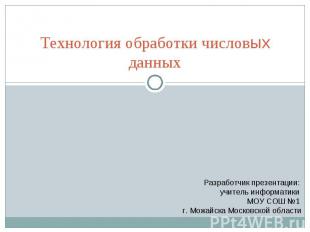


Электронные калькуляторы являются специализирован­ными программными приложениями, предназначенными для произведения вычислений. Электронные калькуляторы по своим функциональным возможностям соответствуют ап­паратным микрокалькуляторам. Электронные калькуляторы являются специализирован­ными программными приложениями, предназначенными для произведения вычислений. Электронные калькуляторы по своим функциональным возможностям соответствуют ап­паратным микрокалькуляторам. Аппаратные микрокалькуляторы могут существенно раз­личаться по своим возможностям и областям применения. Простые микрокалькуляторы позволяют осуществлять толь­ко арифметические операции над числами и используются в быту. Инженерные микрокалькуляторы позволяют также вычислять значения различных функций (sin, cos и др.) и используются в процессе обучения и для инженерных расче­тов; программистские микрокалькуляторы позволяют про­водить вычисления в различных системах счисления и другие операции. Электронные калькуляторы гораздо удобнее, так как могут обладать возможностями всех вышеперечисленных типов ап­паратных микрокалькуляторов.

Электронный Калькулятор является стандартным приложением операционной системы Windows. Одним из удачных элек­тронных калькуляторов является NumLock Calculator, в процессе работы с которым легко выбрать требуемый тип калькулятора . Электронный Калькулятор является стандартным приложением операционной системы Windows. Одним из удачных элек­тронных калькуляторов является NumLock Calculator, в процессе работы с которым легко выбрать требуемый тип калькулятора . С помощью электронных калькуляторов можно: - производить арифметические действия над целыми и дробными числами; - переводить числа из одной системы счисления в другую(например, из десятичной в двоичную); - вычислять значения математических функций (например, х2, 1/х); - вычислять значения статистических функций (например, среднее арифметическое заданных чисел); - вычислять значения финансовых функций (например, вычислять сумму банковского вклада с заданным процентом) и др. Электронные калькуляторы позволяют проводить сложные многоступенчатые вычисления с записью промежуточных результатов в ячейки памяти калькулятора. По мере необходимости такие результаты можно извлекать из памяти и использовать в дальнейших вычислениях. Электронные калькуляторы позволяют обмениваться числовыми данными с другими приложениями с использованием буфера обмена операционной системы.

Электронные таблицы позволяют обрабатывать большие массивы числовых данных, например результаты экспериментов, статистические данные и так далее. Наибольшее распространение получили электронные таблицы Microsoft Excel и StarCalc. Электронные таблицы позволяют обрабатывать большие массивы числовых данных, например результаты экспериментов, статистические данные и так далее. Наибольшее распространение получили электронные таблицы Microsoft Excel и StarCalc. Электронная таблица — это работающее в диалоговом режиме приложение, хранящее и обрабатывающее данные в прямоугольных таблицах. Электронная таблица состоит из столбцов и строк. Заго­ловки столбцов обозначаются буквами или сочетаниями букв (А, С, АВ и т. п.), заголовки строк — числами (1, 2, 3 и далее). Ячейка — место пересечения столбца и строки. Каждая ячейка таблицы имеет свой собственный адрес. Адрес ячейки электронной таблицы составляется из заго­ловка столбца и заголовка строки, например Al, B5, ЕЗ. Ячейка, с которой производятся какие-то действия, выделя­ется рамкой и называется активной. На рис. активной ячейкой является ячейка СЗ.

Электронные таблицы, с которыми работает пользователь в приложении, называются рабочими листами. Можно вво­дить и изменять данные одновременно на нескольких рабочих листах, а также выполнять вычисления на основе данных из нескольких листов. Документы электронных таблиц могут включать несколько рабочих листов и называются рабочими книгами. Электронные таблицы, с которыми работает пользователь в приложении, называются рабочими листами. Можно вво­дить и изменять данные одновременно на нескольких рабочих листах, а также выполнять вычисления на основе данных из нескольких листов. Документы электронных таблиц могут включать несколько рабочих листов и называются рабочими книгами. Основные типы и форматы данных. В работе с электронными таблицами можно выделить три основных типа данных: число, текст и формула. В зависимости от решаемой задачи возникает необходимость применять различные форматы представления данных. В каждом конкретном случае важно выбрать наиболее подходящий формат. Для представления чисел по умолчанию электронные таблицы используют числовой формат, который отображает два десятичных знака после запятой (например, 195,20). Экспоненциальный формат применяется, если число, содержащее большое количество разрядов, не умещается в ячейке (например, число 2 000 000 000 в экспоненциальном формате будет записано в следующем виде: 2,00Е+09). По умолчанию числа выравниваются в ячейке по правому краю. Это объясняется тем, что при размещении чисел друг под другом (в столбце таблицы) удобно иметь выравнивание по разрядам (единицы под единицами, десятки под десятками и так далее).

Текстом в электронных таблицах является последовательность символов, состоящая из букв, цифр и пробелов, например, запись «32 Мбайт» является текстовой. По умолчанию текст выравнивается в ячейке по левому краю. Это объясняется традиционным способом письма (слева направо). Текстом в электронных таблицах является последовательность символов, состоящая из букв, цифр и пробелов, например, запись «32 Мбайт» является текстовой. По умолчанию текст выравнивается в ячейке по левому краю. Это объясняется традиционным способом письма (слева направо). Формула должна начинаться со знака равенства и может включать в себя числа, имена ячеек, функции и знаки математических операций. В формулу не может входить текст. Например, формула =А1+В2 обеспечивает сложение чисел, хранящихся в ячейках А1 и В2, а формула =А1*5 — умножение числа, хранящегося в ячейке А1, на 5. При вводе формулы в ячейке отображается не сама формула, а результат вычислений по этой формуле. При изменении исходных значений, входящих в формулу, результат пересчитывается немедленно. Для представления данных можно использовать также специализированные форматы: денежный формат (12000,00р.) удобен для бухгалтерских расчетов, форматы дата и время позволяют хранить значения временных данных (15.01.2002 17:45:10).

В формулах используются ссылки на адреса ячеек. Существуют два основных типа ссылок: относительные и абсолютные. Различия между относительными и абсолютными ссылками проявляются при копировании формулы из активной ячейки в другую ячейку. В формулах используются ссылки на адреса ячеек. Существуют два основных типа ссылок: относительные и абсолютные. Различия между относительными и абсолютными ссылками проявляются при копировании формулы из активной ячейки в другую ячейку. Относительные ссылки в формулах используются для указания адреса ячейки, вычисляемого относительно ячей­ки, в которой находится формула. При перемещении или копировании формулы из актив­ной ячейки относительные ссылки автоматически обновля­ются в зависимости от нового положения формулы. Относи­тельные ссылки имеют следующий вид: А1, ВЗ. При копировании формулы, содержащей только относи­тельные ссылки, из ячейки С1 в ячейку D2 обозначения столбцов и строк в формуле изменятся на один шаг вправо и вниз (рис. 10.3).
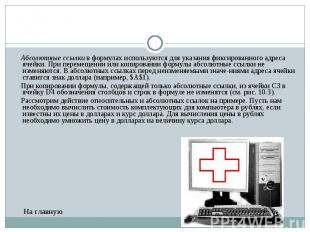
Абсолютные ссылки в формулах используются для указания фиксированного адреса ячейки. При перемещении или копировании формулы абсолютные ссылки не изменяются. В абсолютных ссылках перед неизменяемыми значе­ниями адреса ячейки ставится знак доллара (например, $А$1). Абсолютные ссылки в формулах используются для указания фиксированного адреса ячейки. При перемещении или копировании формулы абсолютные ссылки не изменяются. В абсолютных ссылках перед неизменяемыми значе­ниями адреса ячейки ставится знак доллара (например, $А$1). При копировании формулы, содержащей только абсолютные ссылки, из ячейки СЗ в ячейку D4 обозначения столбцов и строк в формуле не изменятся (см. рис. 10.3). Рассмотрим действие относительных и абсолютных ссылок на примере. Пусть нам необходимо вычислить стоимость комплектующих для компьютера в рублях, если известны их цены в долларах и курс доллара. Для вычисления цены в рублях необходимо умножить цену в долларах на величину курса доллара.

Формулы могут состоять не только из арифметических операторов и адресов ячеек. Часто в вычислениях приходится использовать формулы, содержащие функции. Электронные таблицы имеют несколько сотен встроенных функций, которые подразделяются на категории: Математические, Статистические, Финансовые, Дата и время и так далее. Формулы могут состоять не только из арифметических операторов и адресов ячеек. Часто в вычислениях приходится использовать формулы, содержащие функции. Электронные таблицы имеют несколько сотен встроенных функций, которые подразделяются на категории: Математические, Статистические, Финансовые, Дата и время и так далее.


Одной из наиболее часто используемых операций является суммирование значений диапазона ячеек для расчета итоговых результатов. На панели инструментов Стандартная расположена кнопка [х], Автосуммирование, которая используется для автоматического суммирования чисел с помощью функции СУММ. Одной из наиболее часто используемых операций является суммирование значений диапазона ячеек для расчета итоговых результатов. На панели инструментов Стандартная расположена кнопка [х], Автосуммирование, которая используется для автоматического суммирования чисел с помощью функции СУММ.

Ранее были рассмотрены базовые логические операции (умножения, сложения, отрицания) и их таблицы истинно­сти. В электронных таблицах имеются соответствующие ло­гические функции, с помощью которых достаточно просто построить таблицы истинности логических операций. Ранее были рассмотрены базовые логические операции (умножения, сложения, отрицания) и их таблицы истинно­сти. В электронных таблицах имеются соответствующие ло­гические функции, с помощью которых достаточно просто построить таблицы истинности логических операций. Аргументами логических функций являются логические значения ИСТИНА и ЛОЖЬ. Логические значения, в свою очередь, могут быть получены как результат определения значений логических выражений. Например, для логического выражения 10>5 результатом будет логическое значе­ние ИСТИНА, а для логического выражения А1<А2 (где в ячейке А1 хранится число 10, а в ячейке А2 — число 5) — значение ЛОЖЬ. Логическая функция «И» имеет в качестве аргументов логические значения, которые могут быть истинными или ложными, и задается формулой =Щлог_знач1;лог_знач2;...). Принимает значение ИСТИНА тогда и только тогда, когда все аргументы имеют значение ИСТИНА. Например, значение функции =И(10>5;10<5) — ЛОЖЬ.

Логическая функция «ИЛИ» имеет в качестве аргументов логические значения и задается формулой =ИЛИ(лог_знач1; лог_знач2; ...). Принимает значение ИСТИНА, если хотя бы один из аргументов имеет значение ИСТИНА. Логическая функция «ИЛИ» имеет в качестве аргументов логические значения и задается формулой =ИЛИ(лог_знач1; лог_знач2; ...). Принимает значение ИСТИНА, если хотя бы один из аргументов имеет значение ИСТИНА. Например, значение функции =ИЛИ(10>5;10<5) — ИСТИНА. Логическая функция «НЕ» имеет один аргумент и задается формулой =НЕ(лог_знач). Принимает значение ИСТИНА, если аргумент имеет значение ЛОЖЬ, и наоборот. Например, значение функции =НЕ(10>5) — ЛОЖЬ. Построим с помощью электронных таблиц таблицу истинности операции логического умножения, используя логическую функцию «И».

Электронные таблицы позволяют осуществлять сортировку данных, то есть производить их упорядочение. Данные (числа, текст, даты) в электронных таблицах можно сортировать по возрастанию или убыванию. При сортировке по возрастанию данные выстраиваются в следующем порядке: Электронные таблицы позволяют осуществлять сортировку данных, то есть производить их упорядочение. Данные (числа, текст, даты) в электронных таблицах можно сортировать по возрастанию или убыванию. При сортировке по возрастанию данные выстраиваются в следующем порядке: - числа сортируются от наименьшего отрицательного до наибольшего положительного числа; - текст сортируется в следующем порядке: числа, знаки, латинский алфавит, русский алфавит; - пустые ячейки всегда помещаются в конец списка. Для сортировки строк таблицы необходимо выбрать столбец, данные которого будут упорядочиваться. После сортировки изменяется порядок следования строк, но сохраняется их целостность. Можно проводить вложенные сортировки, то есть сортировать данные последовательно по нескольким столбцам. При вложенной сортировке строки, имеющие одинаковые значения в ячейках первого столбца, будут упорядочены по значениям в ячейках второго столбца, а строки, имеющие одинаковые значения во втором столбце, будут упорядочены по значениям третьего столбца. Так, результат вложенной сортировки таблицы (исключая первую строку), содержащей данные о компьютерах, при сортировке столбца А по возрастанию, столбца В по убыванию и столбца С по возрас­танию будет таким, как показано на рис. 10.4.

В электронных таблицах можно осуществлять поиск данных (строк) в соответствии с заданными условиями. Такие условия называются фильтром. В результате поиска будут найдены строки, удовлетворяющие заданному фильтру. В электронных таблицах можно осуществлять поиск данных (строк) в соответствии с заданными условиями. Такие условия называются фильтром. В результате поиска будут найдены строки, удовлетворяющие заданному фильтру. Условия задаются с помощью операций сравнения. Для числовых данных это операции равно (знак =), меньше (знак <), больше (знак >), меньше или равно (знак <=) и больше или равно (знак >=). Для задания условия необхо­димо выбрать операцию сравнения и задать число. Для текстовых данных возможны операции сравнения равно, начинается с (сравниваются первые символы), заканчивается на (сравниваются последние символы), содержит (сравниваются символы в любой части текста). Для задания условия необходимо выбрать операцию сравнения и задать последовательность символов. Можно осуществлять поиск данных, вводя условия поиска для нескольких столбцов. В этом случае фильтр будет содержать несколько условий, которые должны выполняться одновременно. Например, если мы хотим в таблице, изображенной на рис. 10.4, найти данные о настольном компьютере с процессором Pentium 4 и памятью 128 Мб, то необходимо задать фильтр, состоящий из трех условий: - для столбца «Компьютеры» равно Настольный; - для столбца «Процессор» равно Pentium 4; - для столбца «Память» больше 64.

Типы диаграмм и графиков. Электронные таблицы позволяют визуализировать данные, размещенные на рабочем листе, в виде диаграммы или графика. Диаграммы и графики наглядно отображают зависимости между данными, что облегчает восприятие и помогает при анализе и сравнении данных. Типы диаграмм и графиков. Электронные таблицы позволяют визуализировать данные, размещенные на рабочем листе, в виде диаграммы или графика. Диаграммы и графики наглядно отображают зависимости между данными, что облегчает восприятие и помогает при анализе и сравнении данных. Диаграммы могут быть различных типов и соответственно представлять данные в различной форме. Для каждого набора данных важно правильно подобрать тип создаваемой диаграммы. Для наглядного сравнения различных величин используются линейчатые диаграммы. Например, с помощью линейчатой диаграммы можно наглядно представить данные о численности населения различных стран. Для отображения величин частей от целого применяется круговая диаграмма. Круговая диаграмма позволяет, например, наглядно показать доли стоимости отдельных устройств компьютера в его цене. Для отображения изменения величин в зависимости от времени и построения графиков функций используются диаграммы типа «график» (рис. 10.5).

Диаграммы могут располагаться как на листе с данными (внедренные диаграммы), так и на отдельных листах. Диаграммы связаны с исходными данными на рабочем листе и обновляются при обновлении данных на рабочем листе. Диаграммы могут располагаться как на листе с данными (внедренные диаграммы), так и на отдельных листах. Диаграммы связаны с исходными данными на рабочем листе и обновляются при обновлении данных на рабочем листе. Для создания диаграмм используется Мастер диаграмм. Мастер диаграмм позволяет создавать диаграмму по шагам с помощью серии диалоговых панелей. В качестве примера рассмотрим таблицу «Цены устройств компьютера» и представим в наглядной форме долю цены каждого устройства в цене компьютера. Построение графиков. Построение графиков является частным случаем построения диаграмм. Графики выбирают в тех случаях, когда хотят отобразить изменение данных с течением времени. Графики позволяют анализировать за­кономерности изменения величин. Представим с помощью графика динамику изменения цен по годам на различные модели компьютеров (на базе процессоров Pentium II и Pentium III) — рис. 10.6. Процесс построения графика с помощью Мастера диа­грамм аналогичен рассмотренному выше.

Возможности электронных таблиц не ограничиваются вычислениями по формулам и построением диаграмм и графиков. С помощью надстроек электронных таблиц можно строить геоинформационные модели (выводить на географи­ческие карты данные), приближенно с заданной точностью решать уравнения методом подбора параметра, решать задачи оптимизационного моделирования методом поиска решений и так далее. Некоторые из надстроек не устанавливаются по умолчанию и требуют установки. Возможности электронных таблиц не ограничиваются вычислениями по формулам и построением диаграмм и графиков. С помощью надстроек электронных таблиц можно строить геоинформационные модели (выводить на географи­ческие карты данные), приближенно с заданной точностью решать уравнения методом подбора параметра, решать задачи оптимизационного моделирования методом поиска решений и так далее. Некоторые из надстроек не устанавливаются по умолчанию и требуют установки.

Поиск решения является надстройкой, которая позволяет решать задачи оптимизационного моде­лирования. Процедура поиска решения позволяет найти оптимальное значение формулы, содержащейся в ячейке, которая называется целевой. Эта процедура работает с группой ячеек, прямо или косвенно связанных с формулой в целевой ячейке. Чтобы получить по формуле, содержащейся в целевой ячейке, искомый результат, процедура изменяет значения во влияющих ячейках. Чтобы сузить множество значений, используемых в модели, применяются ограничения. Эти ограничения могут содержать ссылки на другие влияющие ячейки. Поиск решения является надстройкой, которая позволяет решать задачи оптимизационного моде­лирования. Процедура поиска решения позволяет найти оптимальное значение формулы, содержащейся в ячейке, которая называется целевой. Эта процедура работает с группой ячеек, прямо или косвенно связанных с формулой в целевой ячейке. Чтобы получить по формуле, содержащейся в целевой ячейке, искомый результат, процедура изменяет значения во влияющих ячейках. Чтобы сузить множество значений, используемых в модели, применяются ограничения. Эти ограничения могут содержать ссылки на другие влияющие ячейки.

Подбор параметра является одним из инструментов анализа «что, если». Этот метод используется при поиске значения аргумента функции, который обеспечивает требуемое значение функции. При подборе параметра изменяется значение в ячейке аргумента функции до тех пор, пока значение в ячейке самой функции не будет возвращать нужный результат. Подбор параметра является одним из инструментов анализа «что, если». Этот метод используется при поиске значения аргумента функции, который обеспечивает требуемое значение функции. При подборе параметра изменяется значение в ячейке аргумента функции до тех пор, пока значение в ячейке самой функции не будет возвращать нужный результат. В качестве примера рассмотрим поиск корня уравнения х3 - sin* - 0,5 = 0. Представим функцию в табличной форме, построим ее график, который позволит определить корень уравнения грубо приближенно. Для поиска решения с заданной точностью используем метод Подбор параметра. Точность подбора зависит от заданной точности представления чисел в ячейках таблицы.









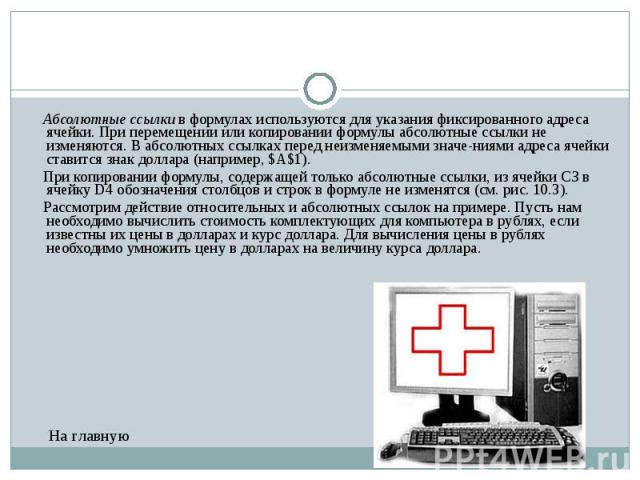


![Одной из наиболее часто используемых операций является суммирование значений диапазона ячеек для расчета итоговых результатов. На панели инструментов Стандартная расположена кнопка [х], Автосуммирование, которая используется для автоматического сумм… Одной из наиболее часто используемых операций является суммирование значений диапазона ячеек для расчета итоговых результатов. На панели инструментов Стандартная расположена кнопка [х], Автосуммирование, которая используется для автоматического сумм…](https://fs1.ppt4web.ru/images/95581/161321/640/img11.jpg)




















